Brug specielle indtastningsmetoder på iPod touch
På iPod touch kan du bruge specielle tastaturer, din finger eller en pen til at indtaste nogle sprog på andre måder. Nogle få eksempler er kinesisk cangjie og wubihua, japansk kana og ansigtssymboler. Du kan også bruge en finger eller en pen til at skrive kinesiske tegn på skærmen.
Byg kinesiske tegn fra cangjie-komponenttasterne
Når du skriver, bliver der foreslået tegn.
Du vælger et tegn ved at skrive det eller fortsætte med at skrive op til fem komponenter for at se flere muligheder.
Byg kinesiske wubihua-tegn (streger)
Brug den numeriske blok til at opbygge kinesiske tegn vha. op til fem streger i den korrekte skriverækkefølge: Vandret, lodret, faldende mod venstre, faldende mod højre og krog.
Det kinesiske tegn 圈 (cirkel) skal f.eks. begynde med den lodrette streg 丨.
Foretag en eller flere af følgende handlinger:
Når du skriver, bliver der foreslået kinesiske tegn (de mest almindelige tegn vises først). Tryk på et tegn for at vælge det.
Hvis du ikke er sikker på den korrekte streg, skal du indtaste en stjerne (*). Hvis du vil se flere tegnmuligheder, skal du skrive en streg til eller rulle gennem tegnlisten.
Tryk på match-tasten (匹配) for kun at vise tegn, som svarer nøjagtigt til det, du har skrevet.
Du kan skrive nogle komplekse tegn, f.eks. 鱲 (en del af navnet på Hong Kong International Airport), ved at skrive to eller flere komponenttegn i rækkefølge. Tryk på tegnet for at erstatte det indtastede tegn. Latinske tegn genkendes også.
Skriv kinesiske tegn
Skriv kinesiske tegn direkte på skærmen med fingeren, når forenklede eller traditionelle håndskriftsformater er slået til.
Når du skriver streger til tegn, genkender iPod touch dem og viser de mulige tegn på en liste med det mest sandsynlige tegn øverst. Når du vælger et tegn, vises de sandsynlige følgetegn på listen som ekstra muligheder.
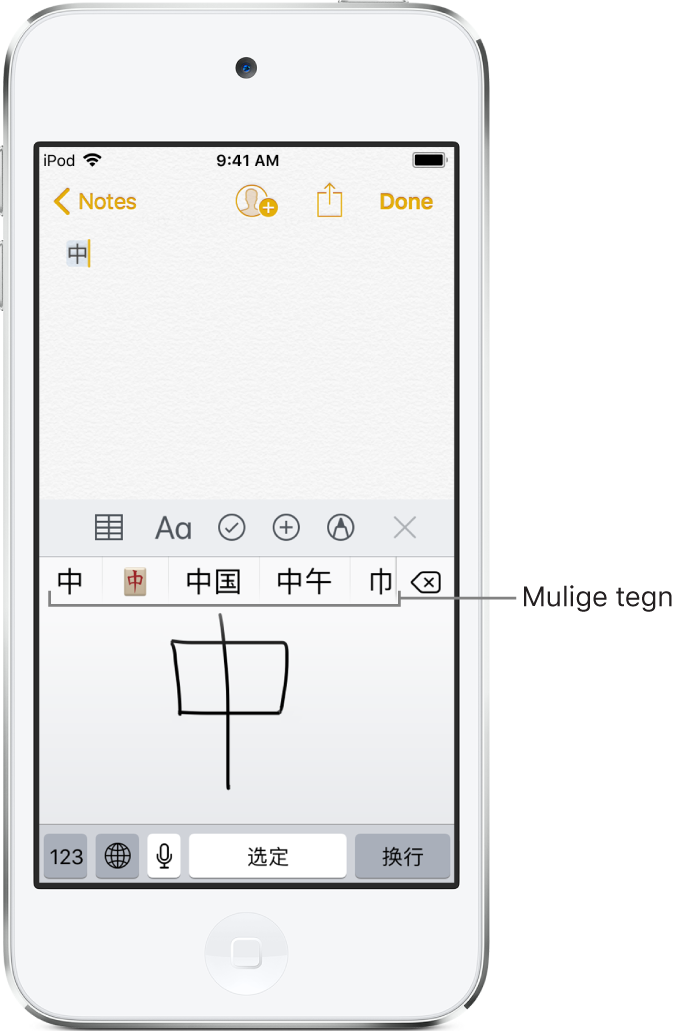
Skriv japansk kana
Brug kana-paletten til at vælge stavelser.
Du kan få flere muligheder til stavelser ved at trække listen til venstre eller trykke på piletasten.
Skriv japansk romaji
Brug romaji-tastaturet til at indtaste stavelser.
Alternative muligheder vises langs toppen af tastaturet.
Tryk på en stavelse for at skrive den.
Du kan se flere stavelsesmuligheder, hvis du trykker på pilen og vælger en anden stavelse eller et andet ord i vinduet.
Skriv ansigtssymboler eller humørsymboler
Gør et af følgende:
Brug det japanske kana-tastatur: Tryk på
 .
.Brug det japanske romaji-tastatur: Tryk på
 , og tryk derefter på
, og tryk derefter på  .
.Brug det kinesiske pinyin-tastatur (forenklet) eller zhuyin- eller pinyin-tastatur (traditionelt): Tryk på
 , tryk på
, tryk på 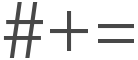 , og tryk på
, og tryk på  .
.